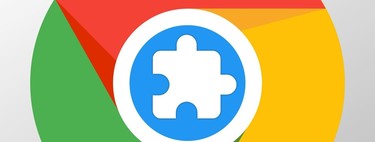Puede que en alguna ocasión hayas necesitado acceder a una página de Internet desde el televisor. Prácticamente todos los modelos integran un navegador, si bien lo normal es que este deje que desear, máxime cuando queremos usarlo con el mando a distancia ¿Dónde está Chrome en Android TV?
Instalar el navegador de Google en un televisor basado en Android no es difícil, pero puede llegar a ofrecer algún que otro inconveniente y es lo que vamos a tratar de resolver en este artículo en el que te vamos a enseñar a instalar Chrome en tu televisor con Android. Empezamos.
Instalar Chrome en Android TV

Y es que lo primero que puedes pensar es que Chrome, ya que lo puedes instalar en tu teléfono, también es funcional en tu televisor. Y esa es una verdad relativa, puesto que si intentas instalarlo desde Google Play Store, puedes encontrar que el sistema determina que tu televisor no es compatible. No podía ser siempre tan fácil, pero dicho esto, hay solución.
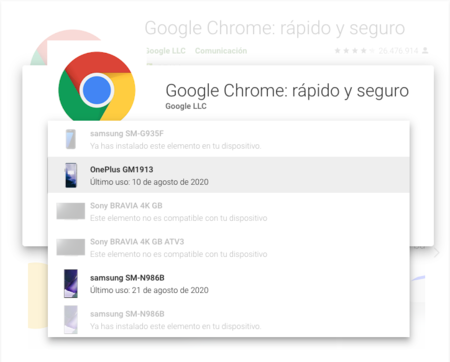
Y para poner remedio, vamos a necesitar tres aplicaciones, un pendrive (o disco duro) y claro, un televisor con Android. Las tres aplicaciones son Chrome, File Commander y Sideload Launcher.
El primer paso es hacernos con una versión en formato .apk de Chrome que sea compatible con el televisor que vamos a usar. En mi caso, he usado cualquiera que no sea ARMV8. Esa app, la llevaremos a un pendrive y mientras, en el televisor y desde Google Play instalamos File Commander (un explorador de archivos) y Sideload Launcher, un lanzador de aplicaciones.
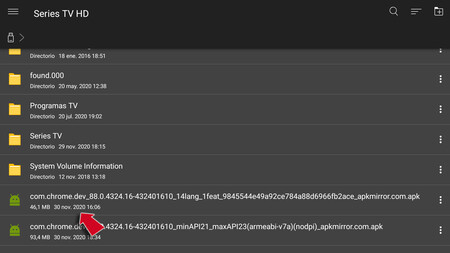
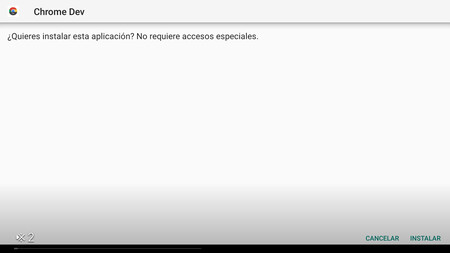
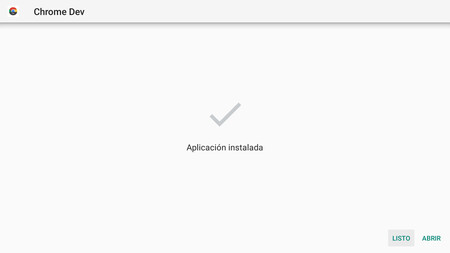
Con los tres elementos instalados, ahora conectamos el almacenamiento en el que tenemos cargada la .apk de Chrome y procedemos a instalarla. Para ello usaremos la app File Commander que hemos instalado. La única precaución es que tanto esta aplicación como el televisor tienen que tener los orígenes externos activados para instalar aplicaciones desde fuera de Google Play.
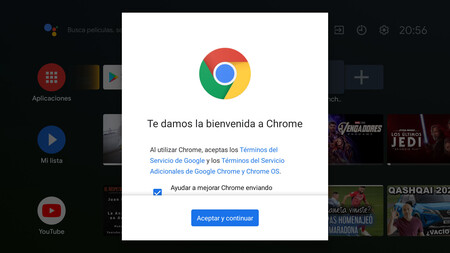
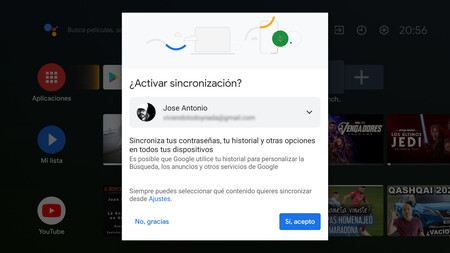 Lo hemos vinculado a nuestra cuenta de Google
Lo hemos vinculado a nuestra cuenta de Google Ya hemos instalado Chrome, si no hay problema con la versión de la apk, pero aún así no lo veremos como una aplicación más. Por eso y para abrir Chrome deberás usar el lanzador Sideload Launcher, el cual puedes instalar desde Google Play o también en forma de apk gracias a Apk Mirror.
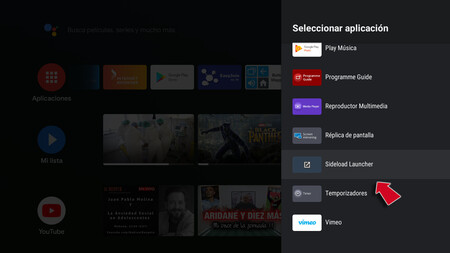
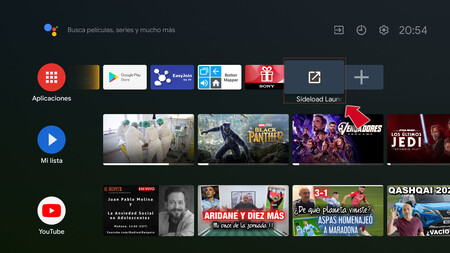
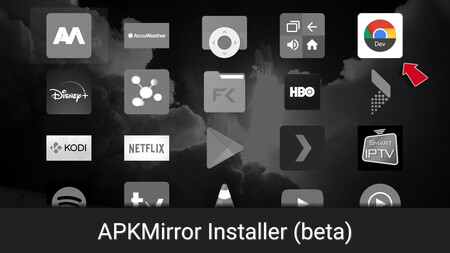
Una vez instalado sólo tienes que entrar en Sideload Launcher y abrir Chrome. Si tienes además el navegador con la misma cuenta y sincronizado, tendrás acceso a todos los marcadores e historial de la versión de Chrome que tienes en el móvil o en el PC.

Vale, no es el método fácil de instalar directamente desde la «tele» diciendo a Google Assistant «Instalar Chrome», pero tampoco es algo excesivamente complicado. Y ya tienes Chrome operativo en tu televisor.
Sideload Launcher
- Desarrollador: Chainfire
- Descárgalo en: Google Play
- Precio: Gratis
- Categoría: Personalización
Chrome
- Desarrollador: Google LLC
- Descárgalo en: Google Play
- Precio: Gratis
- Categoría: Comunicación
File Commander
- Desarrollador: MobiSystems
- Descárgalo en: Google Play
- Precio: Gratis
- Categoría: Empresa
–
La noticia
Cómo instalar Google Chrome en un televisor con Android TV
fue publicada originalmente en
Xataka Android
por
Jose Antonio Carmona
.